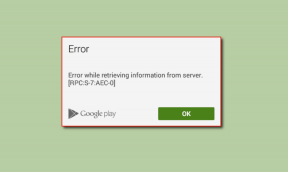Slik forhåndsviser du utgående talenotater på WhatsApp
Miscellanea / / January 22, 2022
Direktemeldinger har blitt en viktig del av livene våre ettersom vi bruker den til å kommunisere med venner, familie, kunder og kolleger. En direktemeldingsplattform som har vokst i popularitet det siste tiåret er WhatsApp. Den skylder denne økningen til sine mange funksjoner, for eksempel stemmenotater.

Da WhatsApp lanserte talenotater, kunne brukere bare ta opp taleklipp. WhatsApp ga imidlertid ut en funksjon som gjorde det mulig for brukere å lytte til talenotater med økt hastighet gjennom årene. Nå, Hva skjer lar brukere forhåndsvise talenotater før de sendes ut i den siste oppdateringen. Denne funksjonen eliminerer frykten for å sende ubehagelige meldinger eller å måtte spille inn et talenotat på nytt. Slik fungerer det på forskjellige enheter.
Også på Guiding Tech
Forhåndsvisning av WhatsApp Voice Notes på iPhone
WhatsApps funksjon for forhåndsvisning av talenotater ble utgitt på iPhone-enheter før den ble utgitt på alle plattformer i desember 2021. Slik får du tilgang til funksjonen på iPhone:
Trinn 1: Start WhatsApp fra startskjermen på iPhone.

Steg 2: Åpne enten en individuell chat eller gruppechat i appen.

Trinn 3: Trykk og hold nede mikrofonikonet ved siden av chatboksen, og skyv det deretter opp for å aktivere og låse funksjonen for håndfri opptak.

Trinn 4: Begynn å snakke for å spille inn et nytt talenotat.

Trinn 5: Trykk på Stopp-knappen når du er ferdig med opptaket.

Trinn 6: Trykk på Spill-ikonet. Dette trekantede ikonet vises når du trykker på Stopp-knappen.

Nå skal du kunne høre opptaket på samme måte som den foreslåtte mottakeren vil høre det. Merk at du kan hoppe til forskjellige deler av meldingen ved å trykke på der du vil lytte til. Du kan slette meldingen etter å ha forhåndsvist innholdet i talenotatet eller trykke send.
Også på Guiding Tech
Forhåndsvisning av WhatsApp Voice Notes på Android
Forhåndsvisning av et talenotat på Android er veldig likt det du har på iPhone. Vi vil gå over det i trinnene nedenfor:
Trinn 1: Start Whatsapp ved å trykke på appikonet på Android-enheten din.
Steg 2: Åpne en eksisterende eller ny individuell chat eller gruppechat.
Trinn 3: Gå til mikrofonikonet ved siden av chatboksen og trykk på det. I stedet for å holde den nede gjennom opptaket, kan du holde den nede og skyve den oppover for å låse funksjonen på plass.

Trinn 4: Ta opp talenotatet ditt ved å snakke til enheten din.
Trinn 5: Trykk på Stopp-knappen (firkantknapp nederst til høyre) for å avslutte opptaket.

Trinn 6: Trykk på Spill av-knappen for å lytte til talemeldingen din.

Slik forhåndsviser du et talenotat på WhatsApp ved hjelp av en Android-enhet. Hvis du ikke er komfortabel med meldingen, kan du bli kvitt den ved å trykke på "søppel"-ikonet nederst til venstre på skjermen.
Også på Guiding Tech
Forhåndsvisning av WhatsApp Voice Notes på skrivebordet
Mange bruker WhatsApp på skrivebordet i arbeidstiden. Dette kan være via nettklienten eller WhatsApp-skrivebordsappen. Den gode nyheten er at WhatsApp har gjort forhåndsvisningsfunksjonen for talenotater tilgjengelig på stasjonære datamaskiner. Du kan bruke denne funksjonen nesten på samme måte som du ville gjort på enten iPhone eller Android. Den eneste forskjellen er oppsettet.
Sjekk trinnene nedenfor for å lære hvordan du forhåndsviser talenotater på WhatsApp via skrivebordet ditt:
Trinn 1: Start WhatsApp Web eller WhatsApp Desktop-appen på datamaskinen din.

Steg 2: Klikk på en av de eksisterende chattene for å åpne den. Alternativt kan du klikke på det nye chat-ikonet for å starte en ny chat.

Trinn 3: Flytt musepekeren til mikrofonikonet ved siden av chatteboksen nederst til høyre på skjermen. Klikk på dette ikonet for å starte opptaket.

Trinn 4: Klikk på Stopp-knappen (rød knapp ved siden av Send-knappen) for å avslutte opptaket.

Trinn 5: Klikk på Spill av-knappen i begynnelsen av opptaket for å begynne å forhåndsvise talenotatet.

Hvis du er fornøyd med talenotatet, klikker du på "Send". Ellers kan du slette meldingen ved å klikke på "Trash"-ikonet nederst til venstre på skjermen.
Retting av WhatsApp som ikke svarer
Der har du det for hvordan du forhåndsviser talenotater på WhatsApp. Hvis din WhatsApp slutter å svare, kan du prøve å tvinge appen på nytt eller oppdatere den.